El modo de incógnito en Google Chrome le permite navegar por sitios sin guardar información sobre su visita. Después de cerrar la ventana del navegador, los datos de todas las acciones realizadas se eliminarán automáticamente. Sin embargo, el modo incógnito no garantiza la confidencialidad completa. Los datos sobre su ubicación y otras acciones realizadas dentro de la sesión están abiertos a los sitios visitados y al proveedor de Internet.
Cuando el modo de incógnito está activado, mantienes el secreto de tu movimiento por la red de las personas que usan la misma computadora, tableta o teléfono inteligente contigo. Y también eliminar automáticamente cookies, scripts, hojas de estilo, etc., para no obstruir la memoria del dispositivo.
Acerca del modo de incógnito en Google Chrome
Un protocolo especial de trabajo se activa desde el momento en que se abre la primera ventana. Esto ocurre incluso si las pestañas normales permanecen abiertas. Una vez que hayas habilitado el modo de incógnito, Chrome creará una nueva sesión y todas las páginas posteriores que abras pasarán a formar parte de esa sesión. Puede completarlo solo cerrándolos todos.
Durante una sesión secreta, el dispositivo no almacena cookies, hojas de estilo ni información de caché.
No crea registros en el historial de vistas y consultas introducidas en la búsqueda. No quedarán rastros de su actividad en el navegador, no estarán disponibles para usted u otros usuarios. En el caso de los sitios, serás el siguiente invitado hasta que inicies sesión en tu cuenta.
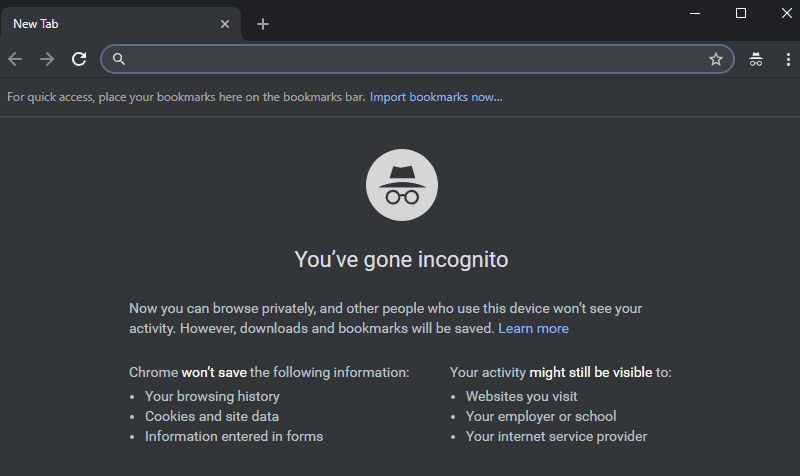
Al mismo tiempo, en el modo de incógnito, no se vuelve completamente invisible para la red. Sus acciones siguen siendo visibles para el administrador de la conexión de red, el ISP y los controles parentales. De forma predeterminada, en este modo, el navegador no utiliza ninguna de sus cuentas de Google. Los sitios te perciben como un nuevo visitante hasta que inicias sesión. Con un nuevo registro, el navegador no guardará el nombre de usuario y la contraseña.
Cómo habilitar el modo
Activar esta función es útil si va a navegar por una gran cantidad de sitios en busca de la información que necesita. Esto le permitirá no ensuciar la computadora y el teléfono inteligente con archivos innecesarios, y el navegador, con publicidad contextual.
El modo de incógnito será relevante en una situación en la que desee ocultar sus puntos de vista del hogar. Por ejemplo, al comprar un regalo de una PC doméstica que es utilizado por todos los miembros de la familia. En este caso, no puedes simplemente limpiar la historia. Sus planes pueden ser revelados por un anuncio que ofrecerá el producto que está buscando. Por lo tanto, sin el modo de incógnito en cromo no se puede hacer. Averigüemos cómo habilitarlo en PC y teléfono inteligente.
En el ordenador
Si Chrome está instalado en un PC o portátil:
- Abra el menú principal de configuración del navegador haciendo clic en los tres puntos en la esquina superior derecha.
- Busque el elemento "Nueva ventana en modo incógnito" y actívelo haciendo clic en él.
- El navegador iniciará automáticamente un nuevo proceso en el Administrador de tareas.
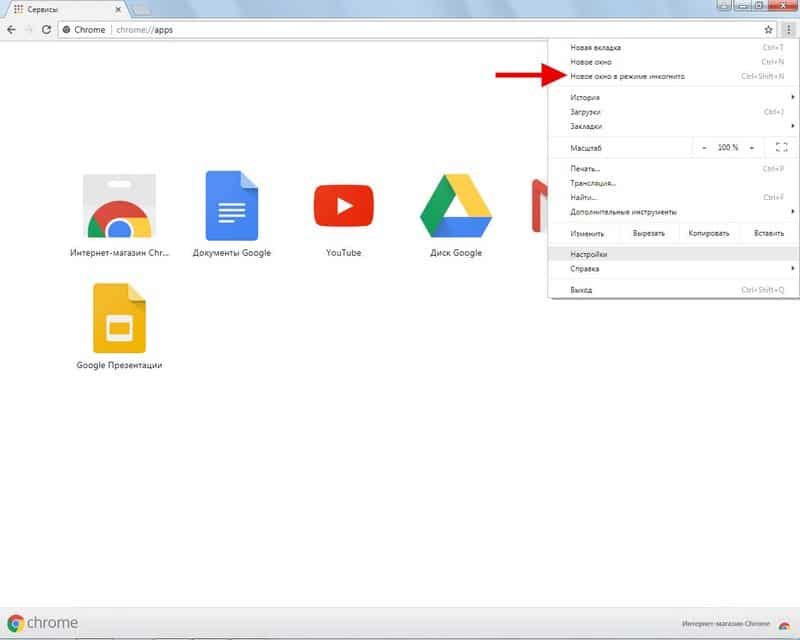
En la parte superior, aparecerá un icono junto a la barra de búsqueda que confirma que Google Chrome ha habilitado el modo de incógnito. Es un sombrero con gafas que parece un espía.
También puede abrir una nueva pestaña privada utilizando la combinación de teclas de acceso rápido: Ctrl + Mayús + N.
Mientras navega por Internet, los números pueden aparecer junto al icono especial. Te dicen cuántas pestañas anónimas has abierto. Puede cambiar libremente entre ventanas simples y abiertas en modo incógnito. Puede salir del modo especial cerrando cada una de las ventanas. Haga clic en el botón Cross-click en el icono Cerrar en la esquina superior en el lado derecho de Windows o en la parte superior izquierda en dispositivos Mac OS.
En tu smartphone
En la versión móvil del navegador:
- Abra el menú haciendo clic en los tres puntos en la parte superior de la página.
- En la lista que aparece, seleccione Nueva pestaña de incógnito.
- Se iniciará un nuevo proceso y aparecerá un icono en la pestaña: sombrero y gafas.
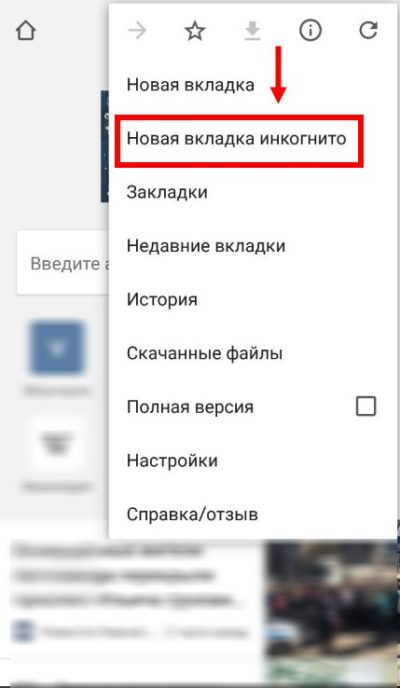
Si seleccionaste un tema claro en Google Chrome antes de cambiar, se oscurecerá automáticamente. Puede cambiar libremente entre pestañas normales y abiertas de forma anónima. En tu iPhone o iPad, deslizas el dedo hacia la derecha y hacia la izquierda con el dedo o el lápiz. Para salir del modo de privacidad especial, basta con cerrar todas las pestañas activas. Las acciones son similares a las de los dispositivos móviles en Android e iOS.
Trabajar en modo incógnito
¿A qué reglas se adhiere el navegador web?
- Google Chrome no almacena información sobre tus actividades hasta que inicias sesión en tu sitio web o cuenta de servicio de Google.
- Al cerrar las ventanas, se eliminan todos los datos relacionados con la sesión: cookies, hojas de estilo, contenido multimedia, consultas de búsqueda ingresadas.
- Chrome no transmite información a los recursos web que utilices en modo incógnito.
- Mientras trabaja en la red, en función de sus acciones, se seleccionará la publicidad adecuada. Dejará de ejecutarse tan pronto como termine la sesión.
Recuerde, el modo privado es válido hasta que haya iniciado sesión en el sitio o en Gmail.
Sus datos de actividad y geolocalización aún están disponibles para su administrador y proveedor de red. Si no desea que la organización para la que trabaja sepa sobre los sitios que visita, un protocolo de privacidad no ayudará, ni tampoco borrará su historial. Todas las acciones realizadas se almacenan en servidores proxy. Como regla general, las grandes empresas no ven sus computadoras de trabajo. Un administrador de red puede acceder al historial incluso después de eliminarlo. El modo preserva la privacidad solo de los usuarios normales con el mismo nivel de acceso que usted.







